Cómo deshabilitar el problema de los problemas de Windows en Windows 10
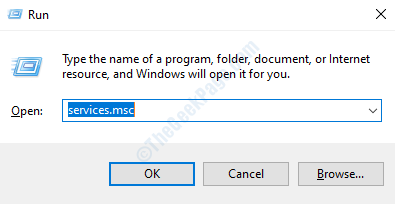
- 1092
- 159
- Hugo Vera
Cada vez que el dispositivo Windows 10 encuentra un problema, ya sea un problema de aplicación o un problema del sistema, muestra un mensaje de error en la pantalla. Pero a veces los usuarios pueden estar molestos con estos frecuentes mensajes de error. Este proceso también se conoce como werfault.Exe, a veces consume demasiada potencia de CPU de su sistema. No te preocupes. Hay algunas correcciones fáciles para resolver este problema muy fácilmente.
Tabla de contenido
- Corrección 1 - Apague el servicio de informes de errores de Windows
- FIJAR 2 - Use la política de grupo
- FIJAR 3 - Use el editor de registro
- Fix 4 - Ejecute una prueba SFC
- FIJO 5 - Ejecutar diagnóstico de memoria
Corrección 1 - Apague el servicio de informes de errores de Windows
Puede desactivar fácilmente el servicio de informes de errores de Windows en su computadora.
1. presione el Clave de Windows+R.
2. Tipo "servicios.MSC"En la ventana de ejecución. Haga clic en "DE ACUERDO".
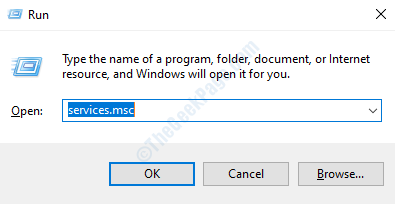
3. Una vez que se abra la ventana de servicios, busque el "Servicio de informes de errores de Windows".
4. Después, haga doble clic en el servicio particular.
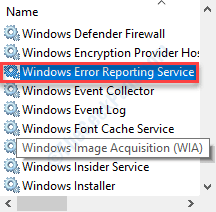
5. Haga clic en el menú desplegable de 'Tipo de inicio:' y configúrelo en "Desactivado".

6. Finalmente, todo lo que tienes que hacer es hacer clic en "Aplicar" y "DE ACUERDO".
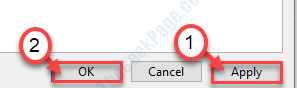
Esto debería detener el werdefault.EXE Servicio en su computadora.
FIJAR 2 - Use la política de grupo
Puede usar la política de grupo para bloquear el sistema de informes de errores.
1. Necesitas presionar el Clave de Windows+R.
2. Después de eso, escriba "gpedit.MSC". Haga clic en "DE ACUERDO".
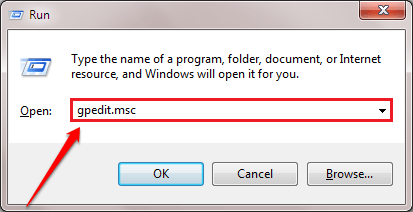
3. Ir a esta ubicación-
Configuración de la computadora> Plantillas administrativas> Todas las configuraciones

4. En el lado derecho, desplácese hacia abajo para localizar el "Deshabilitar el informe de error de Windows".
5. Haga doble clic en él para acceder a él.
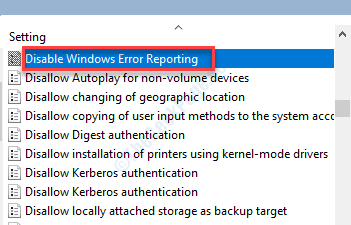
6. Cuando aparezca la política, haga clic en el botón de radio de "Activado".
7. Después de eso, haga clic en "Aplicar" y "DE ACUERDO".
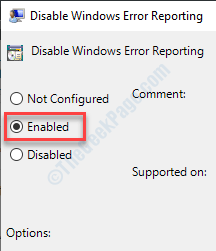
Cierre la pantalla de la política de grupo y reiniciar tu computadora.
FIJAR 3 - Use el editor de registro
Puede modificar la clave de registro para deshabilitar el servicio de informes de errores.
1. Presione la tecla Windows+R. Aquí, escribe "regedit".
2. Después de eso, presione el 'Ingresar'Clave de tu teclado.
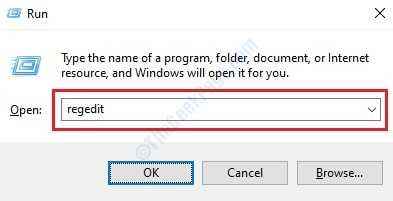
Importante- Tienes que tener cuidado haciendo cualquier cambio en el editor de registro. Antes de alterar aún más el registro, le instamos a que haga una copia de seguridad del registro en su sistema. Es muy simple -
Después de abrir el editor de registro, haga clic en "Archivo". Luego haga clic en "Exportar"Para hacer una nueva copia de seguridad en su computadora.
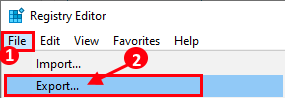
3. Después de tomar la copia de seguridad, vaya a esta ubicación-
Computer/hkey_local_machine \ Software \ Microsoft \ Windows \ Windows Error de error Informe
4. Una vez que esté en la ubicación correcta, busque el "Desactivado".
Si no ve la tecla, haga clic con el botón derecho en el espacio y luego haga clic en "Nuevo>"Y luego haga clic en"Valor dWord (32 bits)".
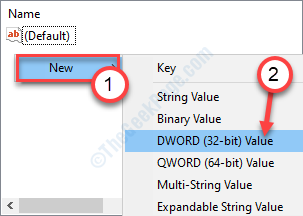
5. Nombra la clave como "Desactivado".
6. Haga doble clic sobre el "Desactivado" llave.

7. Después de eso, establezca el valor de la clave a "1".
8. Haga clic en "DE ACUERDO".
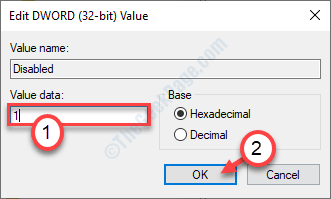
Cierre la ventana y Reanudar tu computadora. Esto debería solucionar el problema en su computadora.
Fix 4 - Ejecute una prueba SFC
Puede ejecutar una verificación SFC y Dism en su sistema para verificar cualquier corrupción del archivo del sistema.
1. presione el Clave de Windows+R.
2. Luego, escriba este código y presione Ctrl + Shift + Enter.
CMD
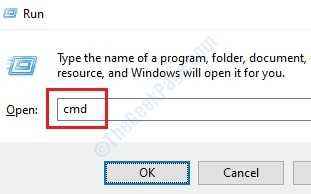
3. Simplemente copie este comando y péguelo en la ventana CMD. A partir de entonces, golpe Ingresar Para ejecutar el escaneo.
sfc /escanno

4. Para iniciar un escaneo dism, pegue este comando en el terminal y luego presione Ingresar.
Abatido.EXE /Online /Cleanup-Image /RestoreHealth
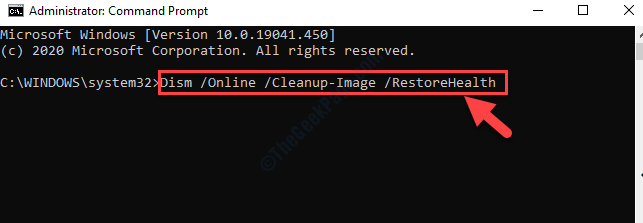
Una vez que se completen todos estos cheques, cierre el terminal y reinicie su dispositivo.
FIJO 5 - Ejecutar diagnóstico de memoria
Ejecute para verificar si esto es un problema de la corrupción de memoria en su sistema.
1. Al principio, haga clic derecho en el Icono de Windows y a partir de entonces, haga clic en "Correr".
2. En la ventana Ejecutar, escriba "mdsched.exe"Y golpear Ingresar.
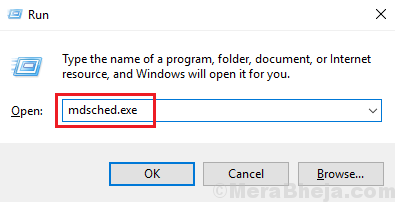
3. Aquí hay dos opciones. Para reiniciar el sistema ahora y comenzar la verificación, haga clic en "Reiniciar ahora y verificar los problemas (recomendado)".
De lo contrario,
Si desea programar el proceso de verificación, haga clic en el "Verifique los problemas la próxima vez que inicie mi computadora" opción.

Tu sistema lo hará reiniciar y comenzará el proceso de verificación de memoria.
Descargo de responsabilidad-
La función de informe de error de Windows permite a Windows recuperar información de error para que sus desarrolladores implementen correcciones de errores. La función de informes de errores generalmente ejecuta antecedentes y consume una gran cantidad de recursos. Si su problema se resuelve, después de unos días puede habilitar fácilmente la función de informe de errores simplemente rehacer las correcciones que hemos mencionado en este artículo.
- « Cómo corregir el error de Xbox 0xbba en Windows 10
- Cómo ver certificados digitales instalados en Windows 10/11 »

